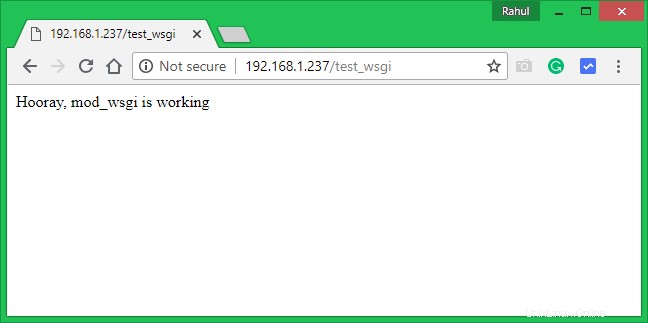Modul mod_wsgi Apache se používá pro obsluhu skriptů Python přes HTTP přes webový server Apache. Tento tutoriál vám pomůže nainstalovat modul Apache mod_wsgi na Ubuntu 16.04 (Xenial Xerus).
Krok 1 – Předpoklady
Přihlaste se ke konzole serveru Ubuntu 16.04 přes SSH a nainstalujte do systému některé balíčky nezbytných předpokladů.
sudo apt-get update sudo apt-get install python libexpat1
Krok 2 – Instalace modulu mod_wsgi pomocí Apache
Než začnete, budete muset nainstalovat některé nezbytné součásti Apache, abyste mohli pracovat s mod_wsgi. Všechny požadované součásti můžete nainstalovat jednoduše spuštěním následujícího příkazu:
sudo apt-get update sudo apt-get install apache2 apache2-utils ssl-cert
Nyní nainstalujte modul mod_wsgi Apache spuštěním následujícího příkazu:
sudo apt-get install libapache2-mod-wsgi
Restartujte službu Apache, aby mod_wsgi fungovalo.
sudo systemctl restart apache2
Krok 3 – Konfigurace Apache pro modul WSGI
Nyní musíte nakonfigurovat váš server Apache tak, aby pracoval s modulem mod_wsgi. Pojďme vytvořit python skript, který bude sloužit prostřednictvím modulu mod_wsgi Apache.
sudo vi /var/www/html/wsgi_test_script.py
Přidejte následující obsah:
XHTML| 12345678910 | def application(environ,start_response):status ='200 OK' html ='\n' \ '\n' \ ' Hurá, mod_wsgi funguje\n' \ '\n' \ '\n' response_header =[('Content-type','text/html')] start_response(status,response_header) return [html] |
Poté musíte nakonfigurovat server Apache tak, aby obsluhoval tento soubor přes protokol HTTP. Pojďme vytvořit konfigurační soubor pro poskytování skriptu wsgi_test_script.py přes dílčí URL.
sudo nano /etc/apache2/conf-available/mod-wsgi.conf
Přidejte následující obsah:
WSGIScriptAlias /test_wsgi /var/www/html/wsgi_test_script.py
Po dokončení výše uvedených kroků povolte mod-wsgi konfiguraci a restartujte službu Apache.
sudo a2enconf mod-wsgi sudo systemctl restart apache2
Krok 4 – Testování
Nastavení je nyní připraveno. Skript můžete otestovat na adrese http://SERVER_IP//test_wsgi URL ve webovém prohlížeči. Viz níže uvedený snímek obrazovky: